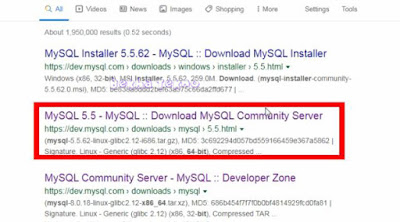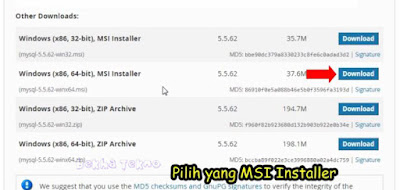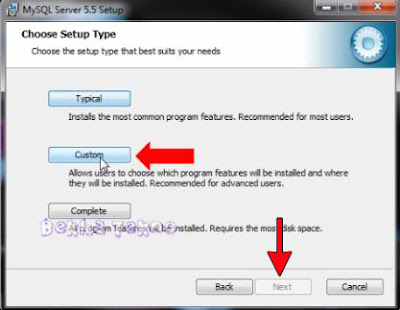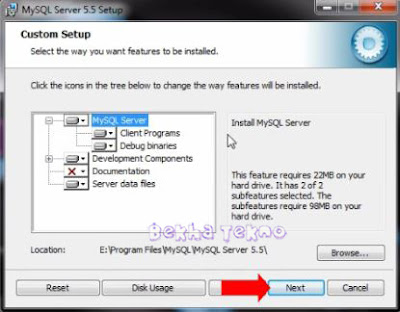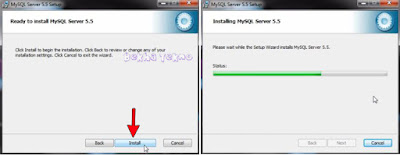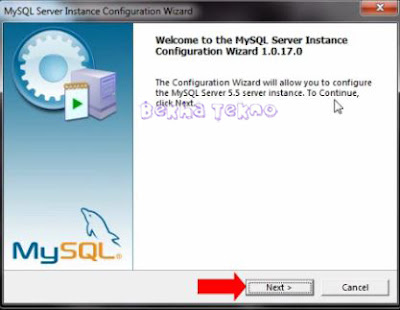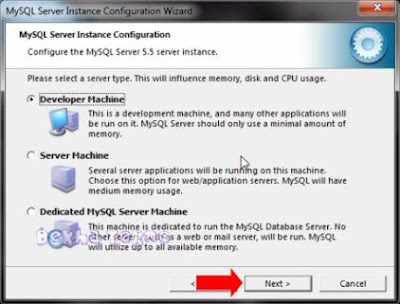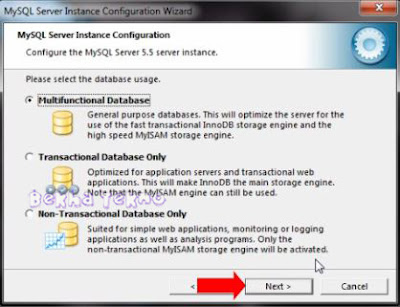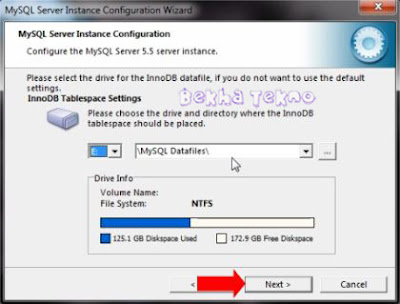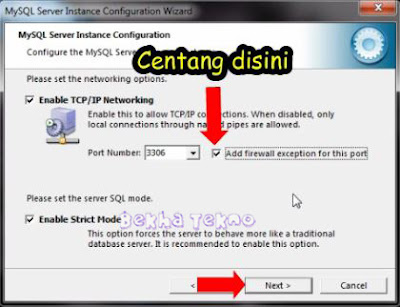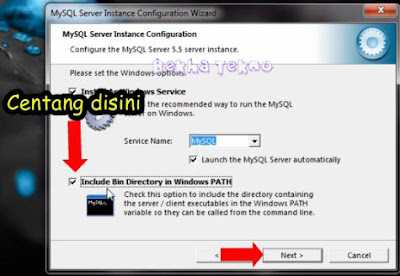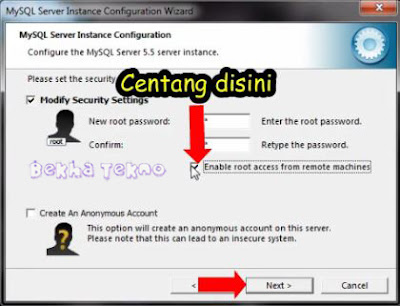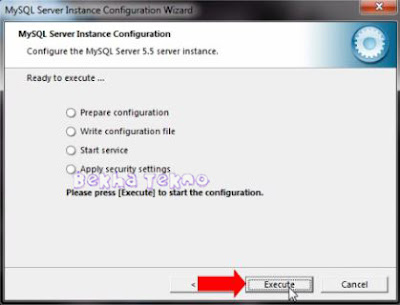√ Tutorial Cara Install MySQL Server Terbaru Paling Lengkap Dan Mudah Dipahami
Tutorial Cara Install MySQL Server Terbaru - Pada kesempatan kali ini admin akan berbagi sebuah tutorial yaitu bagaimana cara menginstal Mysql pada PC/Laptop.
Setelah kemarin saya membagikan artikel tentang bagaimana cara menginstal aplikasi Java JRE pada PC/Laptop kali ini sebagai kelanjutan dasar penginstalan aplikasi Stok Barang MiniMart adalah menginstal Mysql sebagai aplikasi pendukung.
Seperti yang sudah saya jelaskan kemarin bahwa untuk menggunakan aplikasi MiniMart yaitu Aplikasi Stok Barang Untuk Toko atau gudang milik usaha anda, agar dapat membuka menggunakan aplikasi MiniMart kita harus menginstal yang namanya Java dan juga Mysql.
Untuk anda yang belum mengetahui artikel saya tentang aplikasi Stok Barang Gratis MiniMart dapat anda baca pada artikel dibawah ini agar lebih mudah dipahami secara mendasar.
Baca juga: Download MiniMart Aplikasi Stok Barang Sederhana Bahasa Indonesia Gratis Full Version Untuk Semua Usaha
Anda dapat memiliki aplikasi Stok Barang Gratis MiniMart pada artikel diatas secara gratis dan tanpa batasan transaksi sama sekali. Bahkan anda akan dapat memiliki aplikasi MiniMart tersebut seumur hidup anda.
Cara Instal MySQL Server Versi Terbaru
Setelah anda berhasil menginstal Java pada perangkat PC/Laptop sebagai sarana untuk menginstal Aplikasi MiniMart, selanjutnya diwajibkan untuk anda menginstal juga yang namanya MySQl.
Namun untuk kali ini saya hanya akan memberikan contoh bagaimana cara menginstal Mysql server bukan Mysql yang terdapat pada Xampp, meskipun sebenarnya lebih mudah menginstal Sql pada Xampp.
Dan bila pada perangkat PC/Laptop yang sedang anda gunakan sudah terinstal Xampp, sebaiknya lewati saja artikel ini, karena yang pasati pada Xampp tersebut anda sudah mendapati MySQL dan hanya tinggal mengaktifkannya saja.
Baca juga: Download Aplikasi Kasir Gratis 100%|Rene 2 POS Versi 2.1.4.2440
Bagaimana cara menginstal Mysql Server pada PC/Laptop lebih jelansya dapat anda simak baik baik langkah langkahnya dibawah ini untuk lebih mudahnya.
Langkah Langkah:
1. Silahkan anda buka terlebih dahulu aplikasi Browser yang biasa anda gunakan untuk berinternet. Dalam hal ini saya menggunakan Browser Google Chrome sebagai default browser untuk PC saya.
2. Ketikkan pada pencarian Google dengan kalimat "Download Mysql terbaru" dan setelah muncul hasil pencarian anda silahkan anda klik pada situs pertama yang muncul. Atau dapata langsung mendownload lewat link berikut: Download Mysql Server versi terbaru.
3. Sebelum anda mendownload Mysql terlebih dahulu anda pastikan versi Windows apa yang kalian gunakan, apakah 32bit atau 64bit. Untuk memeriksa berapa versi windows yang anda gunakan lihat pada Control Panel\System and Security\System.
4. Jika sudah tahu berapa versi windows yang anda gunakan, lanjut ke download Mysql dan pilih pada MSI Installer dan pilih Download.
5. Pada jendela baru yang muncul pilih pada No thanks, just start my download seperti yang terlihat pada gambar. Selanjutnya tunggu proses download selesai pada PC/Laptop anda.
6. Cari file Mysql server hasil download tadi dan lanjutkan anda instal dengan cara klik dua kali pada Mouse.
7. Akan terbuka menu instalasi Mysql server dan selanjutnya anda klik pada Next untuk instalasi penuh.
8. Pada halaman selanjutnya centang pada I Accept the terms in the license agreement dan klik Next lagi.
19. Klik Custom pada jendela baru yang muncul pada layar PC anda lalu tekan Next lagi untuk melanjutkan.
20. Pada tahap ini jangan rubah apapun biarkan default agar mudah untuk kita cari folder penginstalan Mysql Server tersebut dan klik Next untuk meneruskan instalasi.
21. Selanjutnya anda akan dihadapkan dengan tahap penginstalan awal setelah langkah langkah wizard diatas. Klik Instal untuk memulai dan tunggu proses selesai.
22. Setelah proses instalasi selesai masih ada lagi yang harus anda setting. Sete;ah proses instalasi selesai diatas, selanjutnya anda klik Finish seperti yang anda lihat pada gambar dibawah ini.
23. Pada menu Welcome to the MySQl Server Instance Configuration Wizard, klik Next saja untuk melanjutkan.
24. Tahap selanjutnya pastikan tercentang pada Detailed Configuration lalu Next lagi.
25. Kemudian pada jendela berikutnya pastikan juga tercentang hanya pada Developer Machine lalu klik Next lagi sama seperti diatas tadi.
26. Setelah itu akan muncul lagi halaman baru, tetapkan pilihan pada Multifunctional database dan klik Next untuk melanjutkan tahap selanjutnya.
27. Pada tahap ini anda dapat menentukan drive mana yang akan anda gunakan, dalam hal ini saya memilih default maka klik Next saja.
28. Sama seperti sebelumnya jangan merubah apapun dan klik Next.
29. Pada menu selanjutnya centang pada Add Firwall lalu klik Next lagi.
30. Kemudian pada menu selanjutnya Pilih Standart character set tercentang lalu Next.
31. Setelah itu centang pada Include bin. seperti yang terlihat pada gambar dibawah ini dan Next.
32. Tahap terakhir isikan Password yang mudah anda ingat. Untuk contoh saya sendiri memberikan Password 1234 agar lebih mudah. Dan jangan lupa untuk centang pada Enable root access dan klik Next.
33. Selanjutnya pilih Execute untuk konfigurasi Mysql pada PC/Laptop anda dan tunggu hingga selesai.
34. Nah, jika sudah selesai klik Finish untuk menutup program instalasi Mysql Server.
35. Done.
Baca juga: Tutorial Lengkap Cara instal Java JRE Pada PC Laptop Paling Mudah
Untuk lebih jelasnya anda dapat melihat pada tayangan video dibawah ini agar lebih mudah anda pahami:
Jika aplikasi Mysql server sudah anda instal pada PC/Laptop selanjutnya anda harus menginstal Java JRE agar aplikasi Stok Barang MiniMart dapat anda gunakan pada PC/Laptop anda sebagai apliaksi khusus Inventory.
Untuk tahap menginstal Java JRE dapat anda baca pada link artikel diatas yang juda lengkap tutorial penginstalannya karena artikel tersebut juga saya sertakan dengan gambar juga.
Demikian tadi artikel Tutorial Cara Install MySQL Server Terbaru Paling Lengkap Dan Mudah Dipahami yang dapat saya sampaikan pada kesempatan kali ini semoga bermanfaat, terima kasih.
Setelah kemarin saya membagikan artikel tentang bagaimana cara menginstal aplikasi Java JRE pada PC/Laptop kali ini sebagai kelanjutan dasar penginstalan aplikasi Stok Barang MiniMart adalah menginstal Mysql sebagai aplikasi pendukung.
Seperti yang sudah saya jelaskan kemarin bahwa untuk menggunakan aplikasi MiniMart yaitu Aplikasi Stok Barang Untuk Toko atau gudang milik usaha anda, agar dapat membuka menggunakan aplikasi MiniMart kita harus menginstal yang namanya Java dan juga Mysql.
Untuk anda yang belum mengetahui artikel saya tentang aplikasi Stok Barang Gratis MiniMart dapat anda baca pada artikel dibawah ini agar lebih mudah dipahami secara mendasar.
Baca juga: Download MiniMart Aplikasi Stok Barang Sederhana Bahasa Indonesia Gratis Full Version Untuk Semua Usaha
Anda dapat memiliki aplikasi Stok Barang Gratis MiniMart pada artikel diatas secara gratis dan tanpa batasan transaksi sama sekali. Bahkan anda akan dapat memiliki aplikasi MiniMart tersebut seumur hidup anda.
Cara Instal MySQL Server Versi Terbaru
Setelah anda berhasil menginstal Java pada perangkat PC/Laptop sebagai sarana untuk menginstal Aplikasi MiniMart, selanjutnya diwajibkan untuk anda menginstal juga yang namanya MySQl.
Namun untuk kali ini saya hanya akan memberikan contoh bagaimana cara menginstal Mysql server bukan Mysql yang terdapat pada Xampp, meskipun sebenarnya lebih mudah menginstal Sql pada Xampp.
Dan bila pada perangkat PC/Laptop yang sedang anda gunakan sudah terinstal Xampp, sebaiknya lewati saja artikel ini, karena yang pasati pada Xampp tersebut anda sudah mendapati MySQL dan hanya tinggal mengaktifkannya saja.
Baca juga: Download Aplikasi Kasir Gratis 100%|Rene 2 POS Versi 2.1.4.2440
Bagaimana cara menginstal Mysql Server pada PC/Laptop lebih jelansya dapat anda simak baik baik langkah langkahnya dibawah ini untuk lebih mudahnya.
Langkah Langkah:
1. Silahkan anda buka terlebih dahulu aplikasi Browser yang biasa anda gunakan untuk berinternet. Dalam hal ini saya menggunakan Browser Google Chrome sebagai default browser untuk PC saya.
2. Ketikkan pada pencarian Google dengan kalimat "Download Mysql terbaru" dan setelah muncul hasil pencarian anda silahkan anda klik pada situs pertama yang muncul. Atau dapata langsung mendownload lewat link berikut: Download Mysql Server versi terbaru.
3. Sebelum anda mendownload Mysql terlebih dahulu anda pastikan versi Windows apa yang kalian gunakan, apakah 32bit atau 64bit. Untuk memeriksa berapa versi windows yang anda gunakan lihat pada Control Panel\System and Security\System.
4. Jika sudah tahu berapa versi windows yang anda gunakan, lanjut ke download Mysql dan pilih pada MSI Installer dan pilih Download.
5. Pada jendela baru yang muncul pilih pada No thanks, just start my download seperti yang terlihat pada gambar. Selanjutnya tunggu proses download selesai pada PC/Laptop anda.
6. Cari file Mysql server hasil download tadi dan lanjutkan anda instal dengan cara klik dua kali pada Mouse.
7. Akan terbuka menu instalasi Mysql server dan selanjutnya anda klik pada Next untuk instalasi penuh.
8. Pada halaman selanjutnya centang pada I Accept the terms in the license agreement dan klik Next lagi.
19. Klik Custom pada jendela baru yang muncul pada layar PC anda lalu tekan Next lagi untuk melanjutkan.
20. Pada tahap ini jangan rubah apapun biarkan default agar mudah untuk kita cari folder penginstalan Mysql Server tersebut dan klik Next untuk meneruskan instalasi.
21. Selanjutnya anda akan dihadapkan dengan tahap penginstalan awal setelah langkah langkah wizard diatas. Klik Instal untuk memulai dan tunggu proses selesai.
22. Setelah proses instalasi selesai masih ada lagi yang harus anda setting. Sete;ah proses instalasi selesai diatas, selanjutnya anda klik Finish seperti yang anda lihat pada gambar dibawah ini.
23. Pada menu Welcome to the MySQl Server Instance Configuration Wizard, klik Next saja untuk melanjutkan.
24. Tahap selanjutnya pastikan tercentang pada Detailed Configuration lalu Next lagi.
25. Kemudian pada jendela berikutnya pastikan juga tercentang hanya pada Developer Machine lalu klik Next lagi sama seperti diatas tadi.
26. Setelah itu akan muncul lagi halaman baru, tetapkan pilihan pada Multifunctional database dan klik Next untuk melanjutkan tahap selanjutnya.
27. Pada tahap ini anda dapat menentukan drive mana yang akan anda gunakan, dalam hal ini saya memilih default maka klik Next saja.
28. Sama seperti sebelumnya jangan merubah apapun dan klik Next.
29. Pada menu selanjutnya centang pada Add Firwall lalu klik Next lagi.
30. Kemudian pada menu selanjutnya Pilih Standart character set tercentang lalu Next.
31. Setelah itu centang pada Include bin. seperti yang terlihat pada gambar dibawah ini dan Next.
32. Tahap terakhir isikan Password yang mudah anda ingat. Untuk contoh saya sendiri memberikan Password 1234 agar lebih mudah. Dan jangan lupa untuk centang pada Enable root access dan klik Next.
33. Selanjutnya pilih Execute untuk konfigurasi Mysql pada PC/Laptop anda dan tunggu hingga selesai.
34. Nah, jika sudah selesai klik Finish untuk menutup program instalasi Mysql Server.
35. Done.
Baca juga: Tutorial Lengkap Cara instal Java JRE Pada PC Laptop Paling Mudah
Untuk lebih jelasnya anda dapat melihat pada tayangan video dibawah ini agar lebih mudah anda pahami:
Untuk tahap menginstal Java JRE dapat anda baca pada link artikel diatas yang juda lengkap tutorial penginstalannya karena artikel tersebut juga saya sertakan dengan gambar juga.
Demikian tadi artikel Tutorial Cara Install MySQL Server Terbaru Paling Lengkap Dan Mudah Dipahami yang dapat saya sampaikan pada kesempatan kali ini semoga bermanfaat, terima kasih.